Documents de Stock : Format et Création
Dernière mise à jour: 11/07/2025
- Bon de commande (BC) à transmettre à vos fournisseurs
- Bon d'entrée (BE) pour valider la réception de marchandise (et ainsi augmenter votre stock)
- Bon de livraison (BL) pour vos clients
- Bon de transfert (BT) de marchandise entre plusieurs entrepôts
- Réservations de certains produits (afin de décompter votre stock sans attendre la facture ou le BL)
- Consommation interne (CI) pour diminuer votre stock sans passer par une vente ou livraison (ex: échantillons, stock cassé...)
- Production interne (PI) pour augmenter votre stock sans passer par un achat fournisseur
- Bon d'entrée corrigé (BEC) pour corriger un approvisionnement
- Bon de livraison corrigé (BLC) pour corriger une livraison
- Inventaires (pour contrôler et mettre à jour votre stock en masse par entrepôt)
- Format des documents de gestion de stock
- Création
- Création manuelle (directe)
- Création facilitée (depuis une facture ou autre)
- Création automatique depuis une facture
- Mise à jour automatique
- Options post-création
Format des documents de gestion de stock
♦ Logo
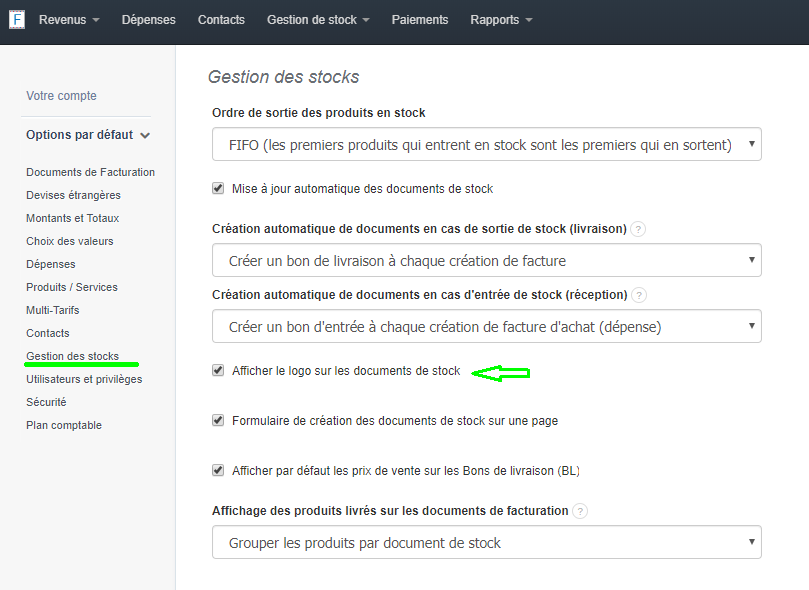
♦ Numérotation
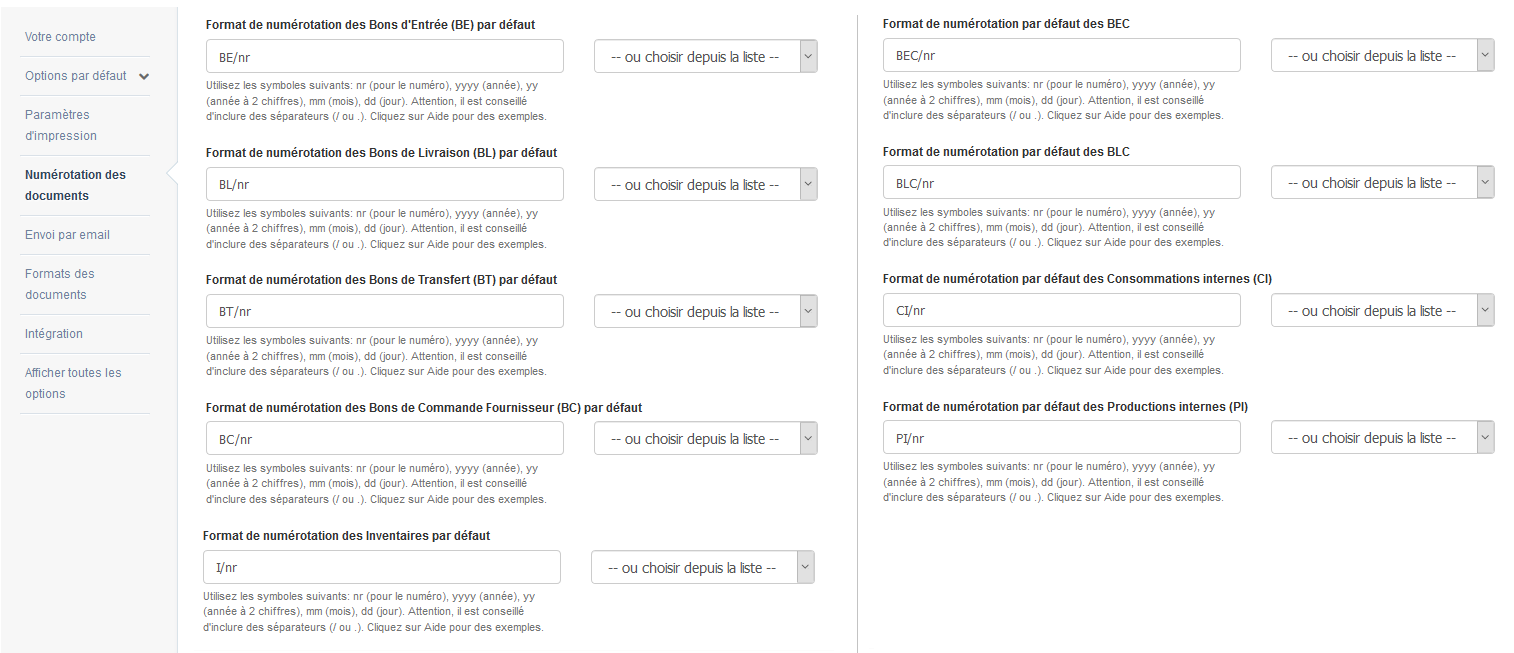
♦ Impression
- sans prix, ou avec les prix d’achat ou les prix de vente.
- sans ou avec les références des produits listés.
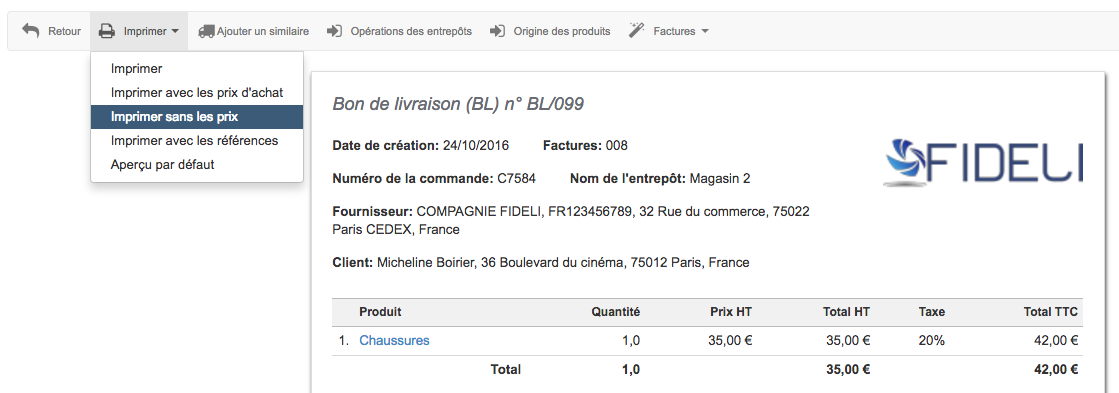
Ainsi, pour imprimer sans prix et avec les références produits, cliquez sur Imprimer > imprimer avec les références puis sur Imprimer > imprimer sans les prix.
Remarque: Les lignes "Auteur" et "Date de la dernière sauvegarde" visibles sur l'aperçu ne figurent pas sur le pdf imprimé.
Création
- Création manuelle
- Création facilitée
- Création automatique
Création manuelle (directe)
- Depuis la liste des documents de stock : depuis l'onglet Gestion de stock > Documents de gestion de stock > Nouveau document:
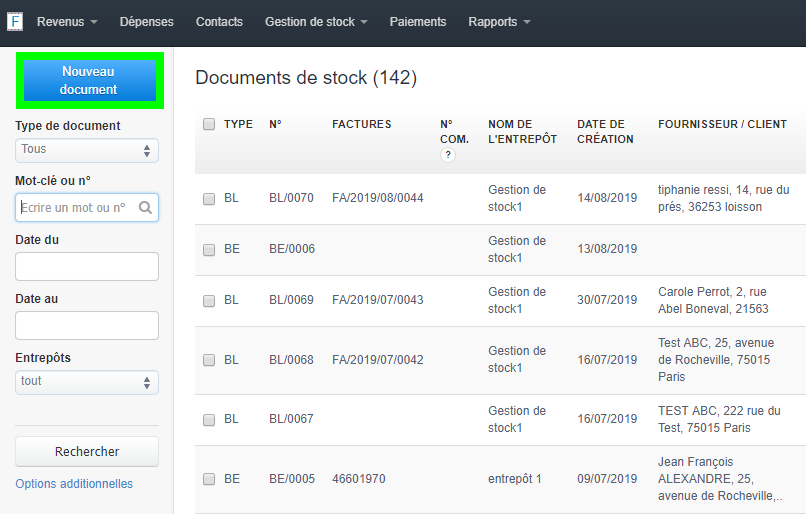
- Depuis les raccourcis : depuis le tableau de bord ou depuis l'onglet Gestion de stock "+ Entrée" (BE et autre) et " - Sortie" (BL ou autre)
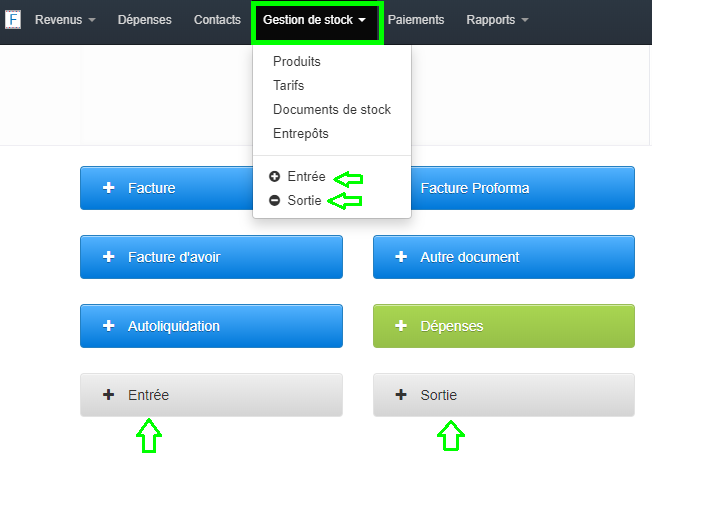
- Depuis la fiche d’un produit en cliquant sur "Créer le document de gestion de stock":

Création facilitée (depuis une facture ou autre)
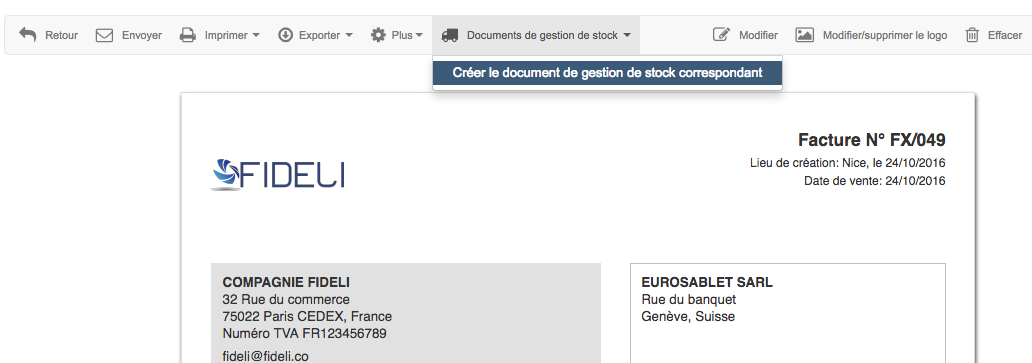
Le formulaire du document de stock s'affiche, déjà pré-rempli avec coordonnées du client/fournisseur et les produits listés (nom, quantité, prix unitaire, total ht et ttc). Modifiez les champs souhaités éventuellement, puis cliquez sur sauvegarder.
Le document de stock ainsi créé sera lié au document de facturation d’origine, pour une navigation facilitée et une traçabilité de votre stock, ainsi qu'une mise à jour automatique (voir paragraphe plus bas). Vous pouvez bien sûr effacer ou modifier à tout moment un document de stock.
Remarques:
- Par défaut les documents de vente (devis, facture..) donnent lieu à un BL et les dépenses à un BE, mais vous pouvez changer le type de document de stock à créer grâce au champ "Type" du formulaire (pensez alors à faire les modifications appropriées).
- Les produits en tant que « services » listés sur le document de facturation ne sont pas repris sur les documents de stock.
- Seuls les champs marqués d'une astérisque sont obligatoires.
- Lors de la création, si vous voulez pouvoir modifier/compléter les références de vos produits, cliquez sur le bouton "Afficher les références" situé sur le coin haut droit du tableau sur le formulaire de création. Les références sont par défaut celles indiquées dans la fiche du produit ou dans la facture qui a servi à la création du BL/BE.
Création automatique depuis une facture
Mise à jour automatique
Si toutefois vous ne voulez pas cette mise à jour automatique, décochez l’option "Mise à jour automatique des documents de stock" dans Paramètres > Paramètres du compte > Options par défaut > Gestion de stock.
Options post-création
- modifier ou effacer
- imprimer
- créer un document similaire
- visualiser le résumé des opérations de stock concernant les produits listés
- visualiser l'origine ou la destination des produits
- créer, désunir, ou visualiser la facture/dépense (ou autre) correspondante
- créer une autre facture/dépense (ou autre) - utile en cas de facturation partielle par exemple.
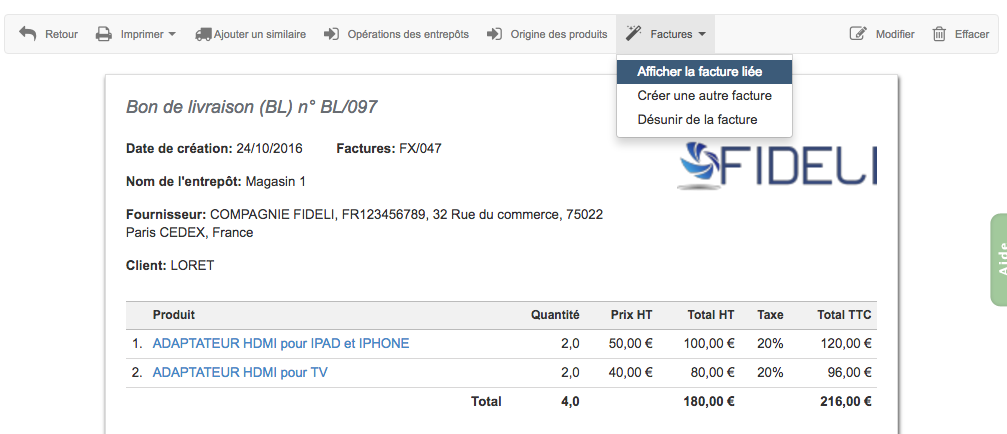
Retour




Commentaires
PATRICE
serait-il possible aussi depuis l'écran des documents de stock d'avoir une option exporter comme pour les factures ?
Merci
02 mai 2018 05:32:00
Yves
Bonjour utilisant souvent des bons de livraison serait-il possible d y ajouter une ligne de texte comme sur les factures ?
Non une telle option n'existe pas - mais je transmets votre suggestion au service concerné. En revanche, sachez que vous pouvez noter du texte dans le champ "Commentaires" qui apparaître sur le BL au dessous du tableau.
Serait-il possible aussi depuis l'écran des documents de stock d'avoir une option exporter comme pour les factures ?
Vous avez une option exporter depuis la liste des documents de stock. Pour ce faire cliquez sur l'icône de roue principale en haut à droite, puis cliquez sur Exporter vers Excel et confirmez votre choix. Pour en savoir plus, veuillez trouver le sujet traitant de cette question ici.
Restant à votre disposition,
Yves
02 mai 2018 16:09:37
Charazad
Merci.
09 mai 2018 16:20:07
Yves
Bonjour,
Effectivement, il est possible de télécharger le Bon de Commande en PDF depuis l'apercu du Bon de Commande et en cliquant > Exporter > Telecharger en PDF
Restant à votre disposition,
Cordialement,
Yves
09 mai 2018 16:37:18
Sandy
Comment faire pour changer le format du Bon de Livraison? Je souhaiterais qu'il soit similaire à ma facture mais sans voir le prix.
08 novembre 2018 12:52:27
Justine
Les documents de stock ont un format simplifié par rapport aux documents de facturation. Vous pouvez toutefois y insérer votre logo et personnaliser la numérotation.
Si cela ne vous convient pas, il sera nécessaire de choisir une des solutions alternatives :
- imprimer le bordereau de livraison directement depuis la facture (en cliquant sur Imprimer > Bordereau de livraison).
- en utilisant un document de vente dont vous ne vous servez pas (ex: "facture proforma", "bon de commande client"..) : vous en changez l'intitulé en "Bon de livraison" (depuis Paramètres > Paramètres du compte > Paramètres d'impression > Intitulé des documents). Ensuite, depuis une facture, cliquez sur "Créer similaire" pour générer le bon de livraison (et inversement). Vous pouvez ainsi attribuer un format spécifique.
Mais dans ce cas-là, vous ne bénéficiez plus de la gestion facilitée des livraisons partielles de la fonction Gestion de stock.
En espérant vous avoir éclairci.
Justine
--
Service Commercial +33(0)9.50.34.30.83 justine@vosfactures.fr
09 novembre 2018 16:12:26
soulié
A quand la signature electronique du bon de livraison ?
Cela eviterai d'imprimer le BL dans bien des cas !
Cordialement
Stéphane
26 avril 2022 07:46:30
ludovic@vosfactures.fr
En effet, actuellement cette fonctionnalité sur les bons de livraisons n'est pas possible seulement sur les devis, des bons de commande ou des bons d'intervention.
Aussi, je vous invite à publier votre suggestion dans le forum des suggestions afin que le service technique puisse en évaluer la faisabilité et le cas échant ajoutée à la liste des développements éventuels futurs.
Je vous souhaite une excellente journée.
Ludovic
--
Tel: +33(0)4.83.58.05.64
26 avril 2022 09:30:06
catherine
27 juillet 2022 10:19:44
ludovic@vosfactures.fr
Si vous générez une facture de vente et ensuite un Bon de Livraison, la facture va diminuer votre stock. En revanche si vous créez d’abord un Bon de Livraison et ensuite la facture c’est le Bon de Livraison qui diminue automatiquement le stock.
Enfin , sachez Que vous optiez ou non pour la fonction Gestion de stock, plusieurs solutions sont disponibles pour renseigner et mettre à jour votre stock.
Je vous invite à consulter ci dessous le tutoriel dédié :
Renseigner / Modifier la Quantité en Stock
Je vous souhaite une excellente journée.
Ludovic
--
Tel: +33(0)4.83.58.05.64
01 août 2022 15:20:07
Landry
29 août 2022 13:05:11
ludovic@vosfactures.fr
Qu'entendez par " Celui qui a étudié la logistique peut il aussi gérer les fiches des stocks??" ?
Pour information, la fonction Gestion de stock permet de gérer facilement les entrées et les sorties de stock, depuis un ou plusieurs entrepôts, via la création facilitée de documents de gestion de stock:
Pour cela , il faudra au préalable activer la fonction gestion de stock (disponible avec les formules Pro et Max), allez dans vos Paramètres > Paramètres du compte > Votre compte, et cochez la fonction « Gestion de stock », puis sauvegardez.
Je vous invite à consulter ci dessous les tutoriaux à ce sujet :
Fonction Gestion de stock
Renseigner / Modifier la Quantité en Stock
Je vous souhaite une excellente journée.
Ludovic
--
Tel: +33(0)4.83.58.05.64
29 août 2022 14:41:34
AlexeÏ Ivanovitch
Merci et bien à vous !
16 novembre 2024 12:48:44
Yves
Il faudra vous rapprocher de votre comptable pour cette demande.
Cordialement,
Yves
20 novembre 2024 11:46:53
Ajouter un commentaire